Windows Defender בדרך כלל מקבל עדכוני הגדרות מזדמנים באופן אוטומטי ב- Windows 10 שלך. מכיוון שתהליך הורדה והתקנה זה מתרחש לחלוטין ברקע, אינך צריך לשים לב אליו. אבל לפעמים אתה עשוי לראות 'Windows Update לא יתעדכן'הודעת שגיאה הופיעה בתפריט ההגדרה. עקוב אחר פתרונות קלים אלה כדי לתקן את הבעיה בנחת.
תיקון 1 - אוטומציה של שירותים מסוימים
שירותים מסוימים חיוניים לשירות WU.
1. הקלד “cmd”בתיבת החיפוש.
2. לאחר מכן לחץ באמצעות לחצן העכבר הימני על “שורת פקודה“. כדי לגשת לשורת הפקודה כמנהל, לחץ על "הפעל כמנהל“.

3. לאחר מכן, לִכתוֹב קוד זה ואז הכה להיכנס לבצע אותו במחשב שלך.
sc config wuauserv start = autobit config bit התחל = אוטומטי sc config cryptsvc start = autosc config מהימן ההתקנה התחלה = אוטומטי

לאחר שביצעת אוטומציה של ארבעת השירותים הללו, סגור את מסוף CMD והפעל מחדש את המחשב.
תיקון 2 - שנה שם תיקיות מסוימות
שינוי שם של תיקיה מסוימת עשוי לעזור לך לפתור בעיה זו.
1. בהתחלה, עליך להקליד "cmd”מתיבת החיפוש.
2. לאחר מכן, מקש ימני על “שורת פקודה"ובחר"הפעל כמנהל“.

3. כדי לעצור שירותים מסוימים, בצע את ארבע הפקודות האלה. העתק הדבק ופגע להיכנס להוציא את כולם להורג.
עצור נטו. עצירה נטו cryptSvc. סיביות עצירה נטו. להפסיק

4. לשלב העיקרי, עליך לשנות את שם שני הקבצים החשובים. לשם כך, הפעל את שתי הפקודות הללו בחלון CMD.
ren C: \ Windows \ SoftwareDistribution SoftwareDistribution.old
ren C: \ Windows \ System32 \ catroot2 catroot2.old

5. לשלב הסופי אתה צריך לחדש את השירותים שנתקעו. לשם כך הפעל את 4 הקודים הללו ברצף.
התחל נטו. התחל נטו cryptSvc. סיביות התחלה נטו. התחל נטו

סגור את חלון שורת הפקודה.
6. עכשיו לחץ על מקש Windows ביחד איתי 'איקס'מפתח.
7. לאחר מכן לחץ על "Windows PowerShell (מנהל מערכת)"כדי לגשת ל פגז כוח.

8. כשיש לך גישה למסוף PowerShell, הפעל פקודה זו על ידי הקלדה והקש להיכנס אחר כך.
wuauclt.exe / updatenow

איתחול המחשב שלך כדי לסיים את התהליך הזה.
תקן 3 - פותר הבעיות של Windows Update
אם בעיה זו מתרחשת עקב בעיית Windows Update, הדבר אמור לעזור בפתרון הבעיה.
1. פשוט תקליד "פתרון בעיות בהגדרה”
2. אז אתה צריך ללחוץ על "פתרון בעיות בהגדרה“.

2. כאשר מופיע חלון ההגדרות, לחץ על "פותר בעיות נוספות"כדי לראות אפשרויות נוספות לפתרון בעיות.

3. לאחר מכן לחץ על “עדכון חלונות"פותר בעיות, ואחריו לחיצה נוספת על"הפעל את פותר הבעיות“.
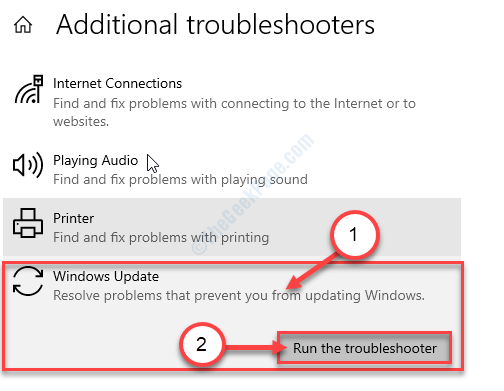
4. פעל לפי ההוראות המופיעות על המסך.
5. לאחר שתסיים לפתור את הבעיות שלך, לחץ על "סגור את פותר הבעיות“.
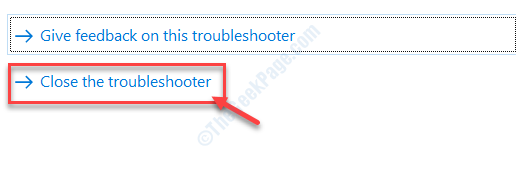
איתחול את המחשב שלך, אם נדרש.
זה אמור לתקן את הבעיה שעומדת בפניך.
תיקון 4 - תיקיית חלוקת תוכנה ריקה
1. פשוט לחץ על חלונות המפתח ואת 'אני'מקש ביחד.
2. אחרי זה אתה צריך ללחוץ על “עדכון ואבטחה“.

3. לאחר מכן לחץ על "התאוששות“,
4. לאחר מכן, תחת "התחלה מתקדמת"לחץ, לחץ על"אתחל עכשיו“.

5. לאחר שהמחשב יופעל מחדש ל- Windows RE, עליך ללחוץ על "פתרון בעיות“.

6. לאחר מכן בחר באפשרות "אפשרויות מתקדמותתפריט.

7. פשוט לחץ עלהגדרות הפעלה“.

8. לבסוף, כדי להפעיל מחדש את המכשיר בצורה הנכונה, לחץ על "איתחול“.

9. כאן תזהו אפשרויות שונות של סוגי הפעלה.
10. ואז לחץ F4 ממקלדתך כדי לבחור באפשרות שאומרת "הפעל מצב בטוח“.

בקרוב, המחשב יאותחל למצב בטוח.
10. ללחוץ מקש Windows + R לשגר לָרוּץ.
11. כדי לגשת ל הורד תיקייה, הדבק מיקום זה והקש להיכנס.
ג:\ Windows \ SoftwareDistribution \
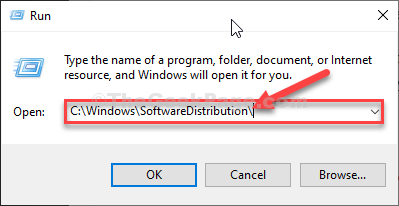
12. ברגע שאתה מגיע ל הפצת תוכנה תיקיה, הסר הכל ממנה.
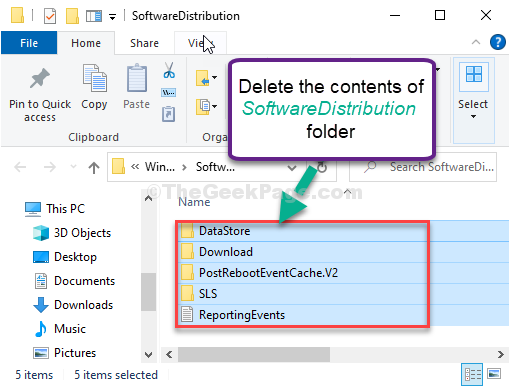
סגור סייר קבצים חַלוֹן.
לְאַתחֵל המחשב שלך. זה יופעל כרגיל.
בדוק אם זה קורה או לא.
תקן 5 - נסה לעדכן את Windows Defender באופן ידני
אם העדכון האוטומטי נכשל, תוכל לעדכן אותו באופן ידני.
1. בהתחלה, עליך לחפש "אבטחת חלונות“.
2. ואז לחץ על "אבטחת חלונות“.
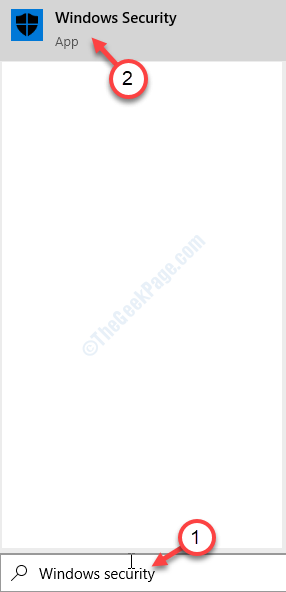
3. ברגע שאתה נמצא באבטחת Windows, לחץ על "הגנה מפני וירוסים ואיומיםהגדרות.

4. גלול מטה ובקטע 'עדכוני הגנה מפני וירוסים ואיומים' לחץ על "בדוק עדכונים“.
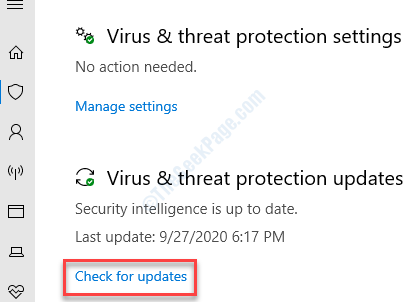
5. בחלון עדכוני ההגנה לחץ על “בדוק עדכונים“.
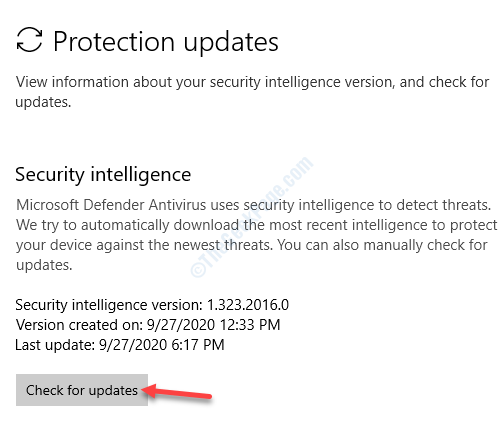
עכשיו פשוט צריך לחכות לסיום תהליך העדכון הזה.
תיקון 6 - השתמש בקובץ אצווה כדי לתקן בעיה זו
עליך ליצור קובץ אצווה חדש ולהריץ אותו במכשיר שלך כדי לתקן את הבעיה הקשורה ל- Windows Defender.
1. הקלד “פנקס רשימות”בתיבת החיפוש.
2. לחץ על "פנקס רשימות”בתוצאות החיפוש הגבוהות.

3. לאחר שהפנקס הריקני מופיע על המסך, העתק והדבק קוד זה.
cd% ProgramFiles% \ Windows Defender. MpCmdRun.exe - הסירו הגדרות - חתימות דינמיקה. MpCmdRun.exe -SignatureUpdate
4. לאחר מכן לחץ על "קוֹבֶץ"ואז על"שמור כ…”
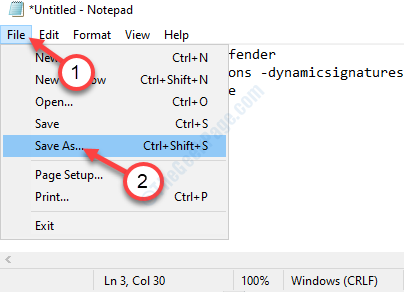
5. כעת, הגדר את 'שמור כסוג:' ל- "כל הקבצים(*.*)“.
6. הגדר את שם הקובץ כ- “defenderfix.bat“. לאחר מכן לחץ על “להציל“.
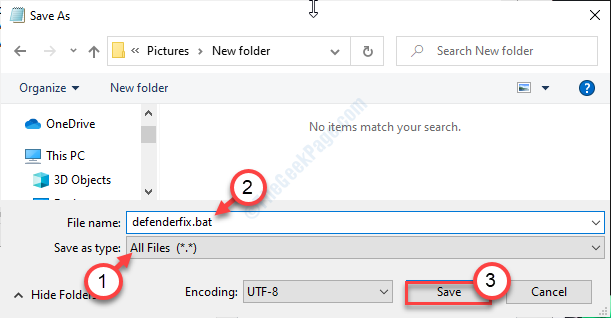
לאחר ששמרת את הקובץ, סגור את פנקס הרשימות.
7. עבור למיקום שבו שמרת את 'defenderfix.bat'קובץ אצווה.
8. לחץ לחיצה ימנית על קובץ האצווה ואז לחץ על “הפעל כמנהל“.
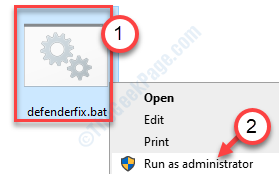
זה אמור לתקן את בעיית האבטחה של Windows במחשב שלך.
תיקון 7 - הורד את ההגדרות בעצמך
אם שום דבר לא מסתדר עבורך, נסה להוריד את ההגדרות בעצמך.
1. פשוט לחץ על הקישור שלמטה כדי להתחיל להוריד את הגדרות הנגיף.
עדכוני אנטי-וירוס של Windows
2. גלול מטה דרך דף האינטרנט עד שתראה "אנטי-וירוס של Microsoft Defender עבור Windows 10 ו- Windows 8.1“.
3. לאחר מכן לחץ על ארכיטקטורה מתאימה בצד ימין לידו.
(דוגמה- אם המערכת שלך היא מערכת '64-ביט ', עליך ללחוץ על "64 סיביות“)
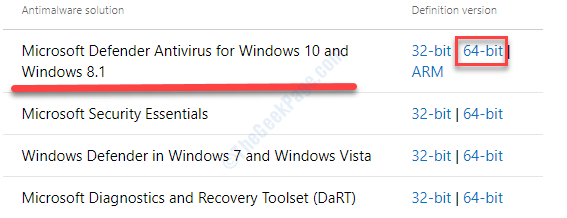
4. ברגע שלחצת על זה, בחר מיקום הורדה מתאים.
5. לחץ על "להציל“.

סגור את חלון הדפדפן.
פתח את מיקום ההורדה.
6. לאחר מכן לחץ לחיצה כפולה על "mpam-fe.exe"התקנה להפעלת זה.
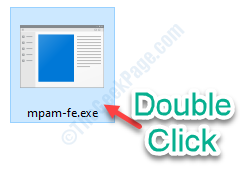
תן לזה להתקין את הגירסה האחרונה של אבטחת Windows במחשב שלך.
תיקון 8 - השתמש במתקין WSUS במצב לא מקוון
תוכל להשתמש במתקין WSUS במצב לא מקוון כדי לקבל עדכוני הגדרת אבטחה של Windows.
1. בהתחלה, עבור אל עדכון WSUS לא מקוון.
2. הקלק על ה "הורדסעיף.
3. ואז אתה צריך ללחוץ על "גִרְסָה”להתחיל להוריד אותו.
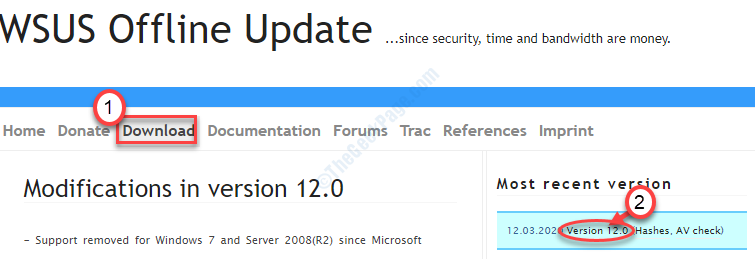
קובץ zip יורד.
4. עבור לתיקיה שהורדת.
5. חלץ את קובץ ה- zip במיקום על פי בחירתך. עבור למיקום זה בכונן שלך.
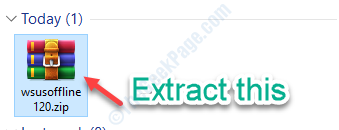
6. כעת לחץ לחיצה כפולה על "wsusofflineתיקייה כדי לגשת אליו.
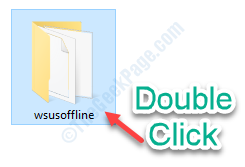
7. בתיקיה wsusoffline לחץ לחיצה כפולה על “UpdateGenerator.exe“.
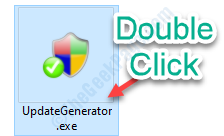
8. ברגע שנפתח העדכון הלא מקוון של WSUS, בטל את הסימון הכל ב'גרסאות Windows 10 x86 'וב'גרסאות Windows 10 x64'.
9. עכשיו, בדוק את הסימון "כלול הגדרות של Windows Defender“.
10. לאחר מכן לחץ על “הַתחָלָה”כדי להתחיל בתהליך.
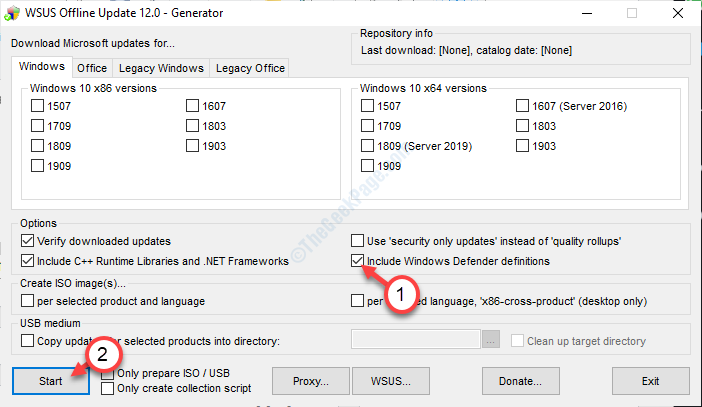
יופיע חלון מסוף המפרט את תהליכי ההורדה השוטפים.
אתה פשוט צריך לחכות.
ההגדרות יורדו במחשב שלך.
סגור את מתקין WSUS במחשב שלך.
11. אם נחזור לתיקיית wsusoffline, לחץ פעמיים על "לָקוּחַתיקייה.
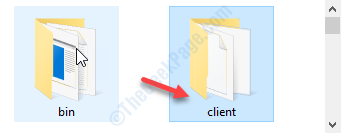
12. בתוך התיקיה 'לקוח' עליך ללחוץ פעמיים על "UpdateInstaller.exe“.
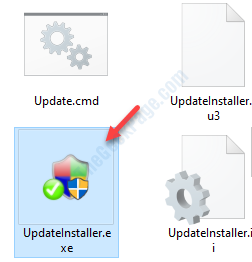
13. ב- WSUS Offline Updater, חשבון את האפשרות שברצונך להתקין במחשב שלך.
14. לאחר מכן לחץ על “הַתחָלָה" להתחיל.
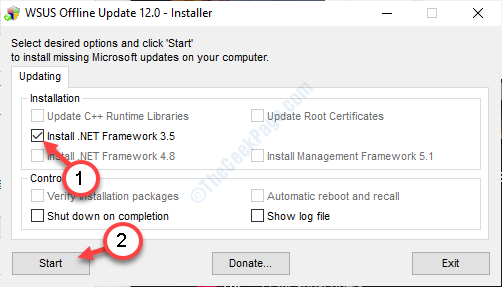
בדרך זו תוכל לתקן את הבעיה של Windows Defender.


